
MIDIキーボードが届いた
DTMで曲を作るためには、MIDIデータという演奏情報をDAWというソフトに入力する必要があります。
MIDIデータを入力する方法はいくつかありますが、今回はMIDIキーボードというデバイスを使って「ステップ入力」という方法で入力したいので購入してみました。
※ステップ入力についてはこちら
MIDIキーボードとは、鍵盤を弾くことでMIDIデータを生成できる機器です。
MIDIキーボードには色々な種類やサイズがありますが、私が購入したのは「M-AUDIO KEYSTATION MINI 32 MK3」という⬇️の製品です。

このMIDIキーボードの特徴は以下の通りです。
32鍵のコンパクトなサイズで、持ち運びやすい。
USBケーブル一本でPCと接続できる。
※電源はUSBバスパワーでPCからの供給なので別でアダプタ等は必要ありません。
Macと接続する場合はドライバが不要で、即座に使用できる。
※Windowsで使用する場合はドライバをインストールする必要があります。
ピッチベンド、モジュレーション、オクターブ切り替え、ベロシティ(音の強弱)固定などの機能がある。
※ピッチベンドとモジュレーションについてはこちら
そして何より初心者に嬉しい価格(Amazonにて5,682円で購入)。
それでは早速箱を開封して中身を確認していきたいと思います。

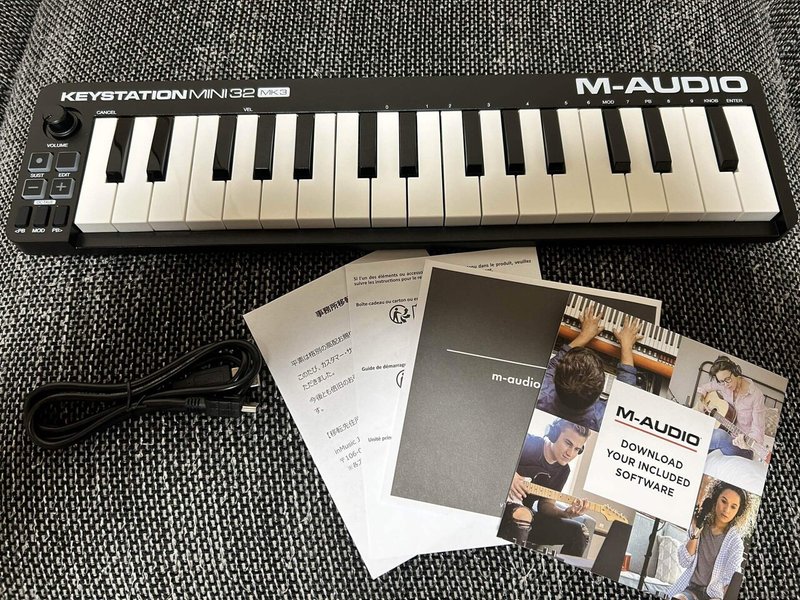
箱の中身の内訳は下記の通りです。
MIDIキーボード本体
USBケーブル(USB-Type A↔️mini USB Type-B)
ユーザーガイド
付属のDAWソフトウェアをダウンロードするためのWebサイトが記載された紙(元々DAWを持っている人がほとんどだと思いますのでまず必要ない)
その他の書類(これもほぼ必要ない)
私のPCはMacBookAirなので「USB Type-C」のコネクタ差込み口しかありませんが、Amazonとかで安く売っているUSBハブを使って付属のUSBケーブルでMIDIキーボードとPCを接続しました。
⬇️こんな感じのやつです。
まず最初にユーザーガイドに沿ってメーカーHPにてクソ真面目に製品登録をしました。
しかしこれは後から気付いたのですが、DAWソフトウェア上(私はStudioOneを使用)で外部デバイスを設定すれば動作します。
ステップ入力をするためだけに使用する場合には必要の無い製品登録でした。
MIDIキーボードをDAW上で動作させるための設定のやり方を説明します。
まずStudio Oneを立ち上げた最初の画面にします(作業中でも画面右上の五角形のホーム画面アイコンをクリックすればこの画面になります)。
そして「外部デバイスを設定…」をクリックします。
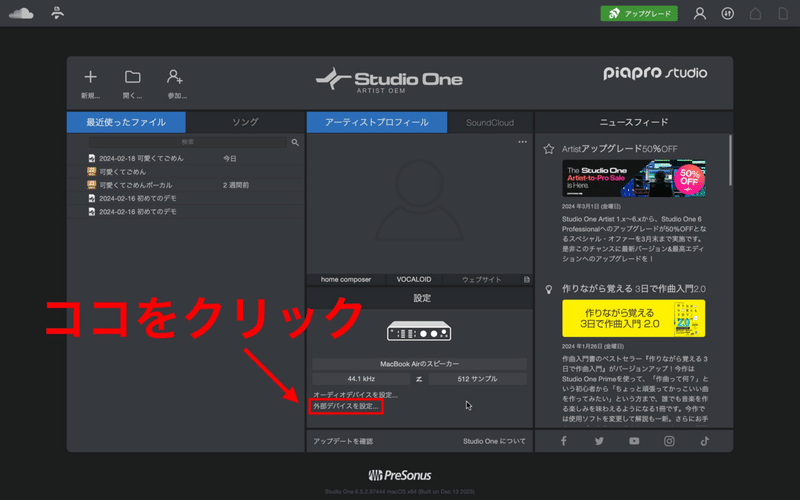
そうしますと設定画面が開くので、次に「外部デバイス」タブから「追加」をクリックします。
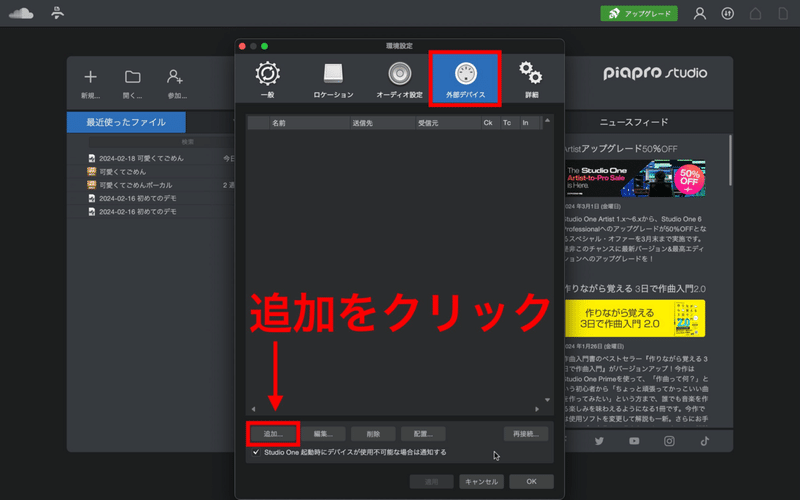
各メーカーの名前が縦にズラっと並んだフォルダの中から「M-AUDIO」を探してクリックします。
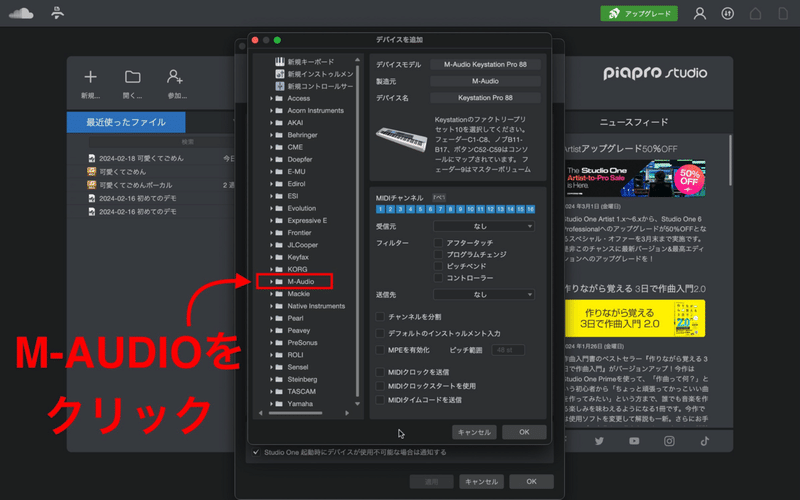
フォルダが展開されますので、そうしましたら「Keyststion Pro 88」を選択して画面中央辺りにある「受信元」のプルダウンをクリックします。
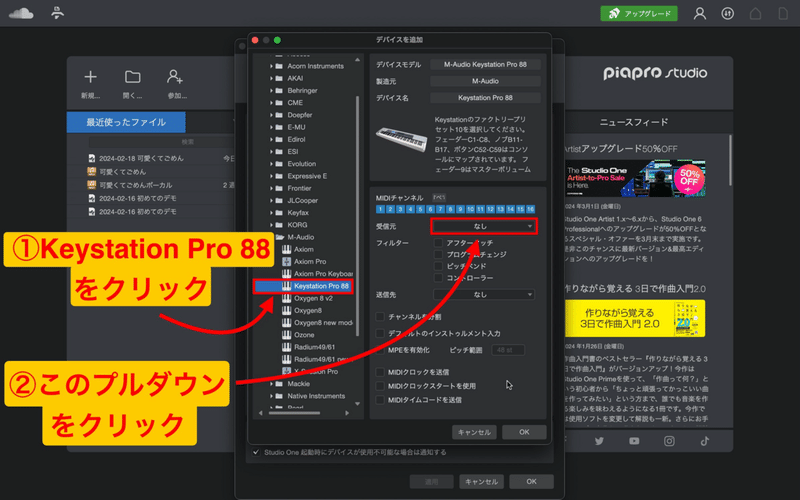
プルダウンの中に「Keyststion Mini 32 MK3 USB Audio Device」があるので、そちらを選択して「OK」をクリックします。
これで設定は完了です。
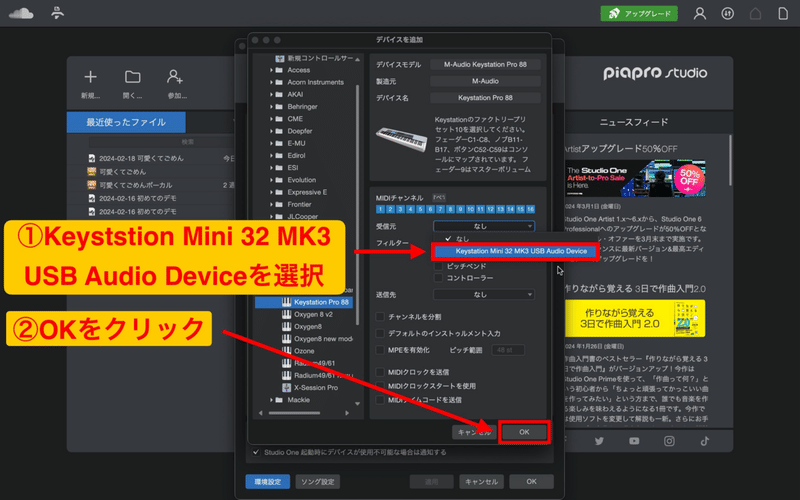
DAWの方で外部機器の設定をすると、すぐにMIDIキーボードから音が出るようになりました。
試しにピアノの音源を選んで、MIDIデータを入力してみました。
デフォルトではステップ入力がオンになっていないので、画像のアイコンをクリックしてステップ入力をオンにします。
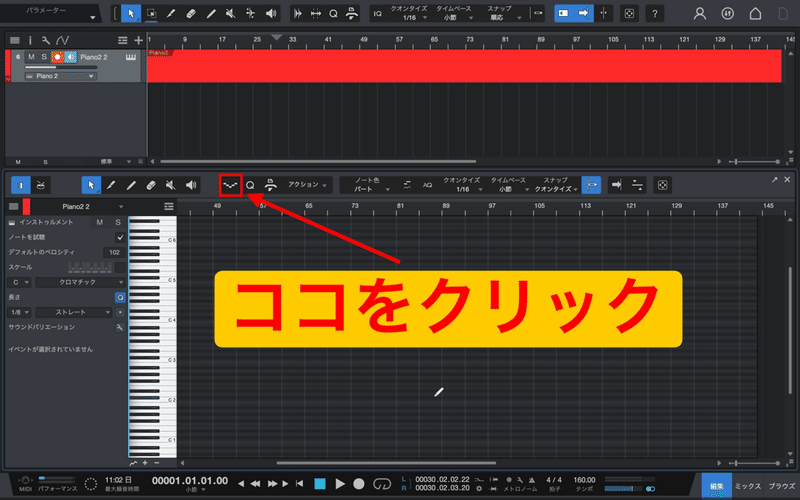
クリックすると⬇️の画像の様にアイコンが赤くなります。
念の為有効化が青く点灯している状態か確認してから入力します。
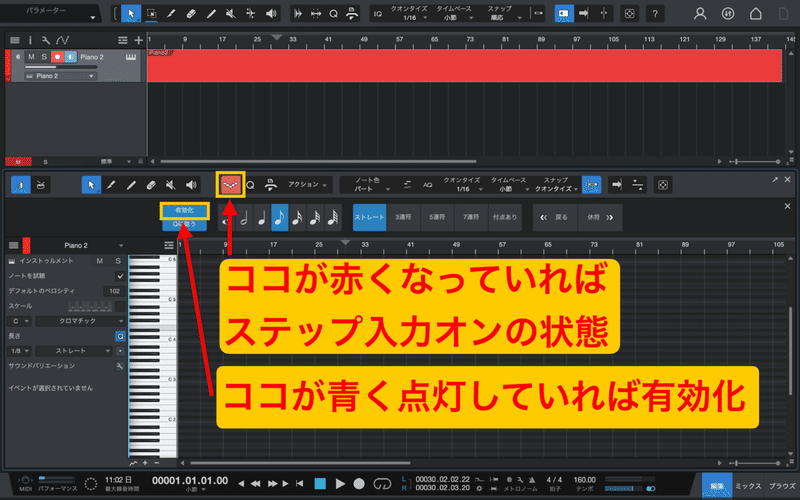
⬇️の画像はステップ入力で入力した後の画像です。
MIDIキーボードの鍵盤を弾くと、DAWの画面にピアノロールという楽譜のようなものが表示されます。
ピアノロールには、音の高さや長さ、強弱などの情報がグラフィカルに表されています。
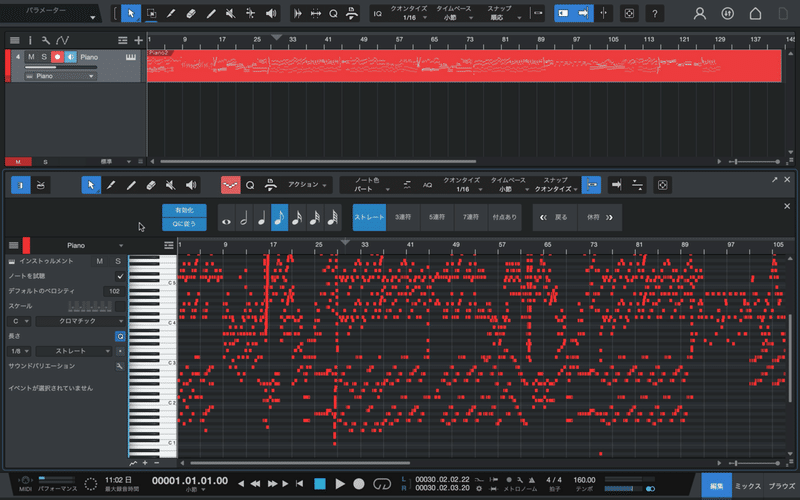
ちなみにこの⬇️の画像の様に有効化が点灯されていない状態だと、キーボードを押しても入力されずにピアノの音だけが流れる感じです。

私はバンド経験者ですがきちんと音楽について学んだ事はありませんでしたし、特にDTM初心者なので楽譜はまともに読めません。
そこで、インターネットで音符や記号などを調べながら、ゆっくりとMIDIデータを打ち込んでいきました。
インターネットには、MIDIの打ち込みのやり方やコツを教えてくれるサイトや動画がたくさんありますので、それらを参考にしてMIDIの打ち込みの基本を学んでいます。
MIDIの打ち込みには音楽理論やDAWの操作など、知らなければならないことがたくさんありますが、一つずつ覚えていけば段々とDAW上で曲が作れるようになると思います。
私はまだまだ初心者ですが、今回購入したMIDIキーボードを使う事での良い点が沢山あるおかげでDTMの楽しさを感じています。
そこで良い点を⬇️にまとめてみました。
MIDIキーボードにはピッチベンドやモジュレーションといった機能が備わっているが、これらを使ってさまざまな音の表現をすることができる。
例えば、モジュレーションを使って音の明るさや暗さを調整したり、ピッチベンドを使って音の高さを変えたりすることができる。MIDIキーボードはコンパクトなサイズで持ち運びやすいため、外出先でも曲作りをすることができる。
例えば、旅行先やカフェなどでアイデアが浮かんだときにすぐに曲を作ることができる。MIDIキーボードを使ってMIDIデータを入力することで、演奏感を持った曲を作ることができる。
鍵盤を弾くことで音を作り出すため、作曲者の意図した表現がより伝わりやすくなる。価格が安いため、初心者でも手軽にDTMを始めることができる。
低予算で必要な機能は充分備わっているため、音楽制作においてのコスパは最強レベル。ステップ入力するためだけにMIDIキーボードがほしいという人には、USBケーブルでPCに接続後すぐに使えるという初心者にはまさにうってつけの商品。
冒頭でも少し触れましたが、DTMで曲を作るためには、MIDI(Musical Instrument Digital Interface)データをDAW(Digital Audio Workstation)と呼ばれるソフトウェアに入力する必要があります。
MIDIデータ(ピアノロールの中にあるノートと呼ばれる物)は音符や演奏情報を数値データで表現したもので、DAW上で再生や編集が可能です。
MIDIデータを入力する方法はいくつかありますが、その一つが今回のMIDIキーボードを使ったステップ入力です。
MIDIキーボードを使ったステップ入力では、キーボードの鍵盤を弾くことでノートを入力しますが、この際にリアルタイム入力と違う点は、楽譜に音符を書き込むのと同じ様に、自分のタイミングでピアノロールにノートを入力できる点です。
総括すると、MIDIキーボードを使ったステップ入力は、初心者にとっては扱いやすい方法であり、演奏感を持たせた曲作りを可能にします。
また、コンパクトなサイズで持ち運びやすいため、創作活動の場を選ばずに曲作りを楽しむことができます。
という事で今回はここまでで終わりです。
ここまでお読みくださって誠にありがとうございます。
この記事が気に入っていただけましたらスキを押していただけますと大変励みになります。
それではまた次の記事でお会いしましょう。
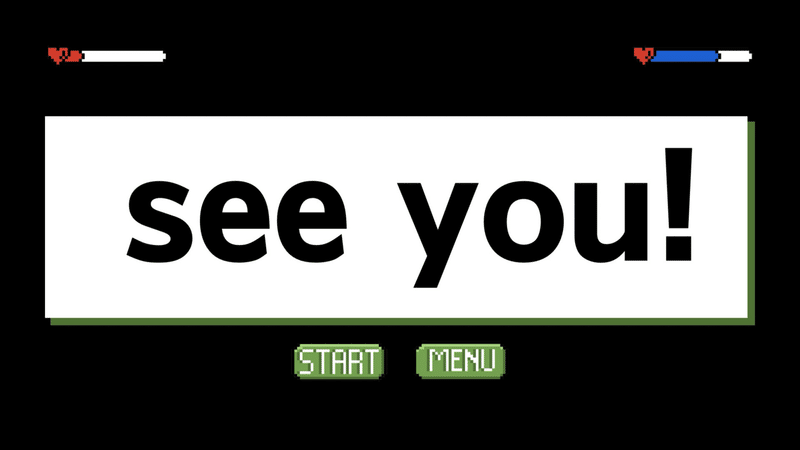
この記事が気に入ったらサポートをしてみませんか?
